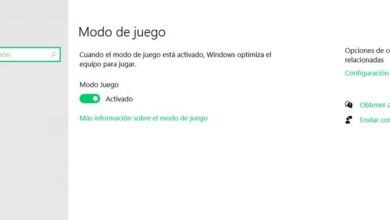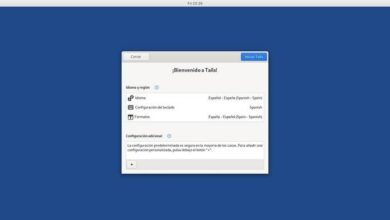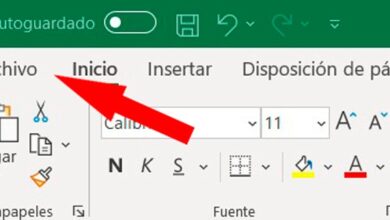Comment changer l’arrière-plan virtuel du zoom de mon PC – Facile et rapide
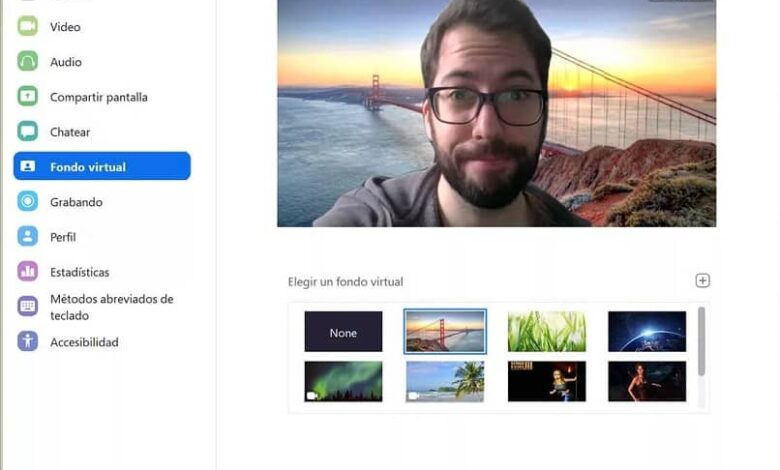
La technologie peut nous aider à communiquer grâce à des applications très polyvalentes. Par exemple, Zoom est une application utilisée pour passer des appels vidéo et des réunions . Mais dans cet article, nous nous concentrerons sur un aspect en particulier: l’arrière-plan virtuel.
Nous allons vous apprendre à le configurer et à le modifier. Nous vous donnerons également quelques recommandations pour tirer le meilleur parti de cette fonctionnalité. Mais d’abord, nous mettrons les choses en contexte et expliquerons ce qu’est un arrière-plan virtuel et comment il fonctionne.
Qu’est-ce qu’un arrière-plan virtuel Zoom?
LE fond virtuel Zoom est un outil logiciel permettant de montrer une image de fond présélectionnée lors d’une visioconférence . Ce n’est qu’une des nombreuses fonctionnalités utiles que Zoom vous offre.
Il existe de nombreuses raisons d’utiliser cette fonctionnalité. Ce faisant, vous aurez plus d’intimité lors de la tenue de réunions ou du visionnage de cours en ligne, puisque votre interlocuteur ne verra pas l’arrière-plan de votre salle ou bureau mais l’image que vous choisissez. De plus, non seulement vous évitez de créer des distractions lors d’une réunion importante, mais cela ajoute également du professionnalisme et contribue à votre image .
Ce dont vous avez besoin pour configurer un arrière-plan virtuel dans Zoom
Pour configurer cette fonctionnalité, votre ordinateur doit répondre à certaines exigences . Ceux-ci sont:
- Avoir un processeur Dual Core de 2 GHz ou plus.
- Téléchargez Zoom pour ordinateur Windows ou Mac , puis installez-le.
- Ayez une Web Cam ou une caméra connectée par un port USB ou HDMI.
Selon la puissance de votre ordinateur, Zoom peut activer l’option d’arrière-plan virtuel sans utiliser d’arrière-plan de couleur unie. Cela se fait en traitant l’image directement par un logiciel. Cependant, avec un écran vert, vous obtiendrez toujours les meilleurs résultats .
Comment changer l’arrière-plan virtuel de Zoom sur mon PC
Pour utiliser cette fonctionnalité dans Zoom, vous devez d’abord l’activer dans votre compte. Pour ce faire, suivez ces étapes simples:
- Connectez-vous à votre compte Zoom.
- Allez dans «Paramètres du compte» .
- Dans la section «Réunion», activez l’option «Arrière-plan virtuel» en faisant glisser l’indicateur vers la droite.
Remarque: dans cette section, vous pouvez également modifier l’hôte d’une réunion, tous les participants ont cette fonction activée par défaut.
Une fois activé , procédez comme suit:
- Entrez dans l’application Zoom pour le bureau.
- Connectez-vous avec votre compte.
- Aller aux paramètres». Sélectionnez ensuite l’option «Virtual Fund».
- Sélectionnez l’image pour l’arrière-plan virtuel. Vous pouvez également ajouter une image depuis votre PC en cliquant sur l’option «+ Ajouter une image». Il n’y a aucune restriction sur la taille de l’image.
- Si vous souhaitez désactiver cette fonctionnalité, cliquez sur «Aucun».
Lorsque tout est correctement configuré, vous pouvez utiliser l’image de votre choix comme arrière-plan virtuel. Lorsque vous rejoignez une réunion, la fonction sera activée par défaut.
Mais, si pour une raison ou une autre cette fonction est désactivée, vous pouvez la réactiver sans mettre fin à la conférence . Pour ce faire, il vous suffit de faire ce qui suit:
- Cliquez sur la flèche «^» à droite de l’option «Démarrer / Arrêter la vidéo».
- Sélectionnez l’option «Choisir le fond virtuel».
Conseils pour optimiser l’affichage de l’arrière-plan virtuel Zoom
Pour que cette fonctionnalité fonctionne de manière optimale , ce qui suit est recommandé:
- Utilisez un arrière-plan de couleur unie.
- Ne portez pas de vêtements de la même couleur de fond.
- Ayez un bon éclairage. Une faible luminosité peut rendre l’effet d’arrière-plan virtuellement une perte de qualité ou de travail de l’ensemble. À l’inverse, beaucoup de lumière peut avoir le même effet.
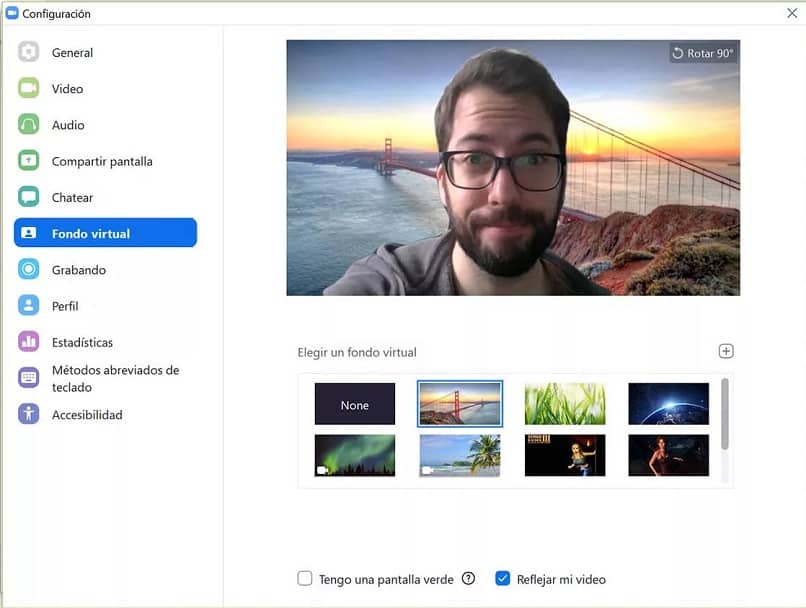
- Si vous utilisez une image de votre ordinateur, il est recommandé de la redimensionner pour qu’elle corresponde au rapport hauteur / largeur de votre appareil photo.
- La qualité de la caméra a une influence significative sur les performances de la fonction. Par conséquent, pour de meilleurs résultats, il est recommandé d’utiliser un appareil photo de haute qualité .